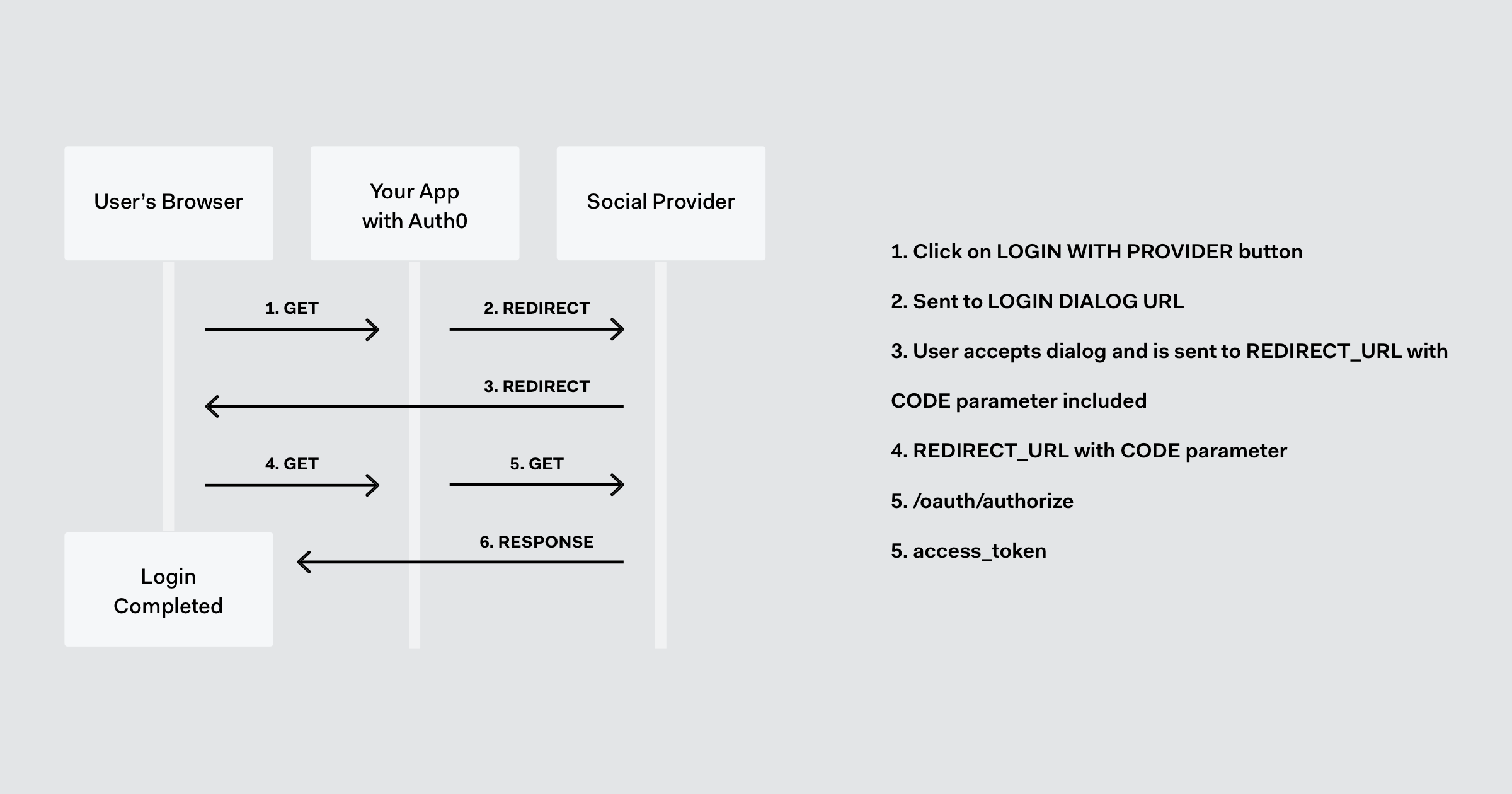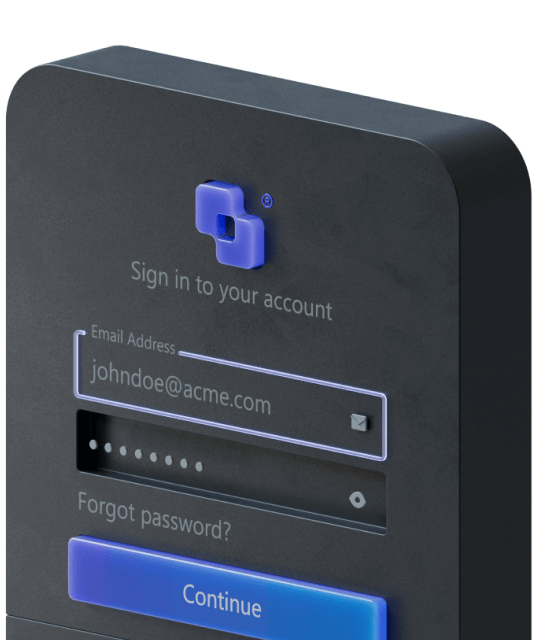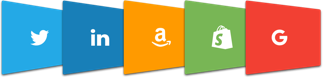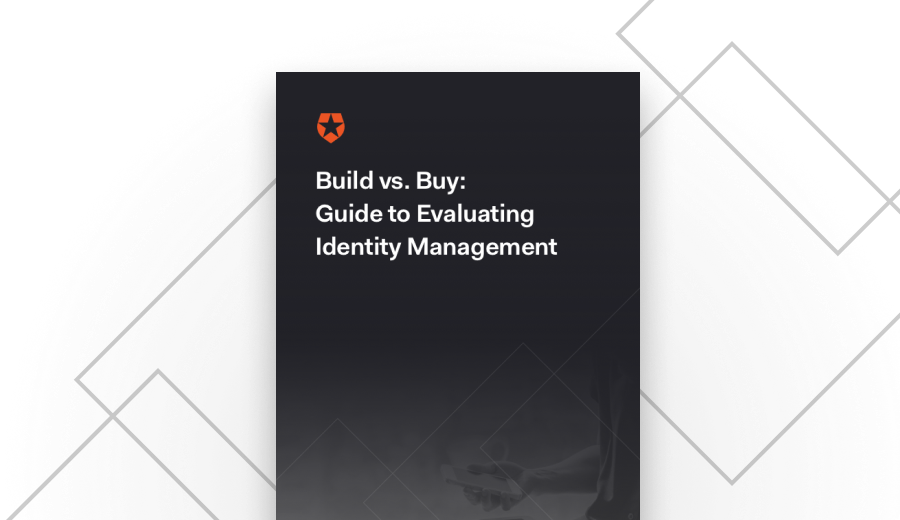ソーシャルログインとは?
ソーシャルログインは、エンドユーザーのシングルサインオンです。Facebook、Twitter、または Google などのソーシャルネットワークプロバイダーからの既存のログイン情報を使用することで、ユーザーは、サードパーティのウェブサイトにサインインすることができます。そのウェブサイトのために新しいアカウントを作成する必要はありません。これにより、エンドユーザーの登録とログインが簡素化されます。
アプリケーションになぜソーシャルログインを追加するべきか?
アプリケーションにソーシャルログインを追加すると、いくつかのメリットがあります。
- 登録の増加 : Web Hosting Buzzの調査によると、ユーザーの86% が、Webサイトで新しいアカウントを作成することを煩わしく思っています。中には登録せずにサイトを出るユーザーもいます。つまり、ソーシャルログインをアプリに提供すると、サイトへの登録数が増加するということです。この調査では、回答者の77% が「ソーシャルログインはどのサイトにもあるべき優れたソリューションである」と回答しています。
- Eメールの確認:ソーシャルネットワークプロバイダーは責任を持って、ユーザーのEメールの確認を行います。プロバイダーがこの情報を共有する場合 (たとえば、Twitter はユーザーのメールアドレスを共有しません)、一部のユーザーがWebアプリケーションに登録するために使用する偽のサブアドレスではなく、実際のメール アドレスを取得します。さらに、プロバイダーはパスワード復旧プロセスを取り扱います。
- より詳細なユーザープロファイルへのアクセス:ソーシャルネットワークプロバイダーは、場所、趣味、誕生日など、ユーザーに関する追加情報を提供します。このデータを使用して、パーソナライズされたコンテンツをユーザーに提供することができます。
- 最新のプロファイル:ほとんどのアプリケーションで、ユーザーは最新のプロファイルを保つ傾向にありませんが、ソーシャルネットワークではそうしています。したがって、ソーシャ ログインを使用すると、ユーザーに関する正確な情報を確実に入手できます。
- ワンクリックリターン体験 :ユーザーがソーシャルログインを使ったアプリケーションに登録した後、彼らが再度戻ってくる時も大変シンプルです。おそらく彼らはソーシャルネットワークにログインしているので、1回クリックするだけで御社のアプリケーションにログインできます。
ソーシャルログインはどのように機能するか?
ソーシャルログインは、次の手順による簡単なプロセスです。
- ユーザーはアプリケーションを開き、目的のソーシャルネットワークプロバイダーを選択します。
- ログイン要求がソーシャル ネットワークプロバイダーに送信されます。
- ソーシャルネットワークプロバイダーがユーザーのIDを確認すると、そのユーザーがアプリケーションにアクセスできるようになります。新規ユーザーは、新規ユーザーとして登録され、アプリケーションにログインされます。
Auth0を使用するソーシャルプロバイダー
Auth0は30 以上のソーシャルプロバイダーをサポートしています。Facebook、Twitter、Google、Yahoo、Windows Live、LinkedIn、GitHub、PayPal、Amazon、vKontakte、Yandex、37signals、Box、Salesforce、Salesforce (sandbox)、Salesforce Community、Fitbit、Baidu、RenRen、Weibo、AOL、Shopify、WordPress 、Dwolla、miiCard、Yammer、SoundCloud、Instagram、The City、The City (サンドボックス)、Planning Center、Evernote、Evernote (サンドボックス)、Exact。しかも、必要な OAuth2認証サーバーをどれでも追加できます。
すべてのプロバイダーには、独自のプロファイルプロパティ、必要なヘッダー、および応答形式があり、OAuth1 ( Twitter ) を使用するプロバイダーもあれば、OAuth2を使用するプロバイダーもあります。Auth0はそういった違いをまとめ、プロバイダーを呼び出す方法とそれらすべてから取得される情報を統一して簡素化しました。
アプリケーションにソーシャルログインを無料で含めてみませんか?選択した2つのソーシャルネットワークプロバイダーのサポートを含む、本番環境に対応した新しい無料プランをお試しください。詳細については、料金ページをご覧ください。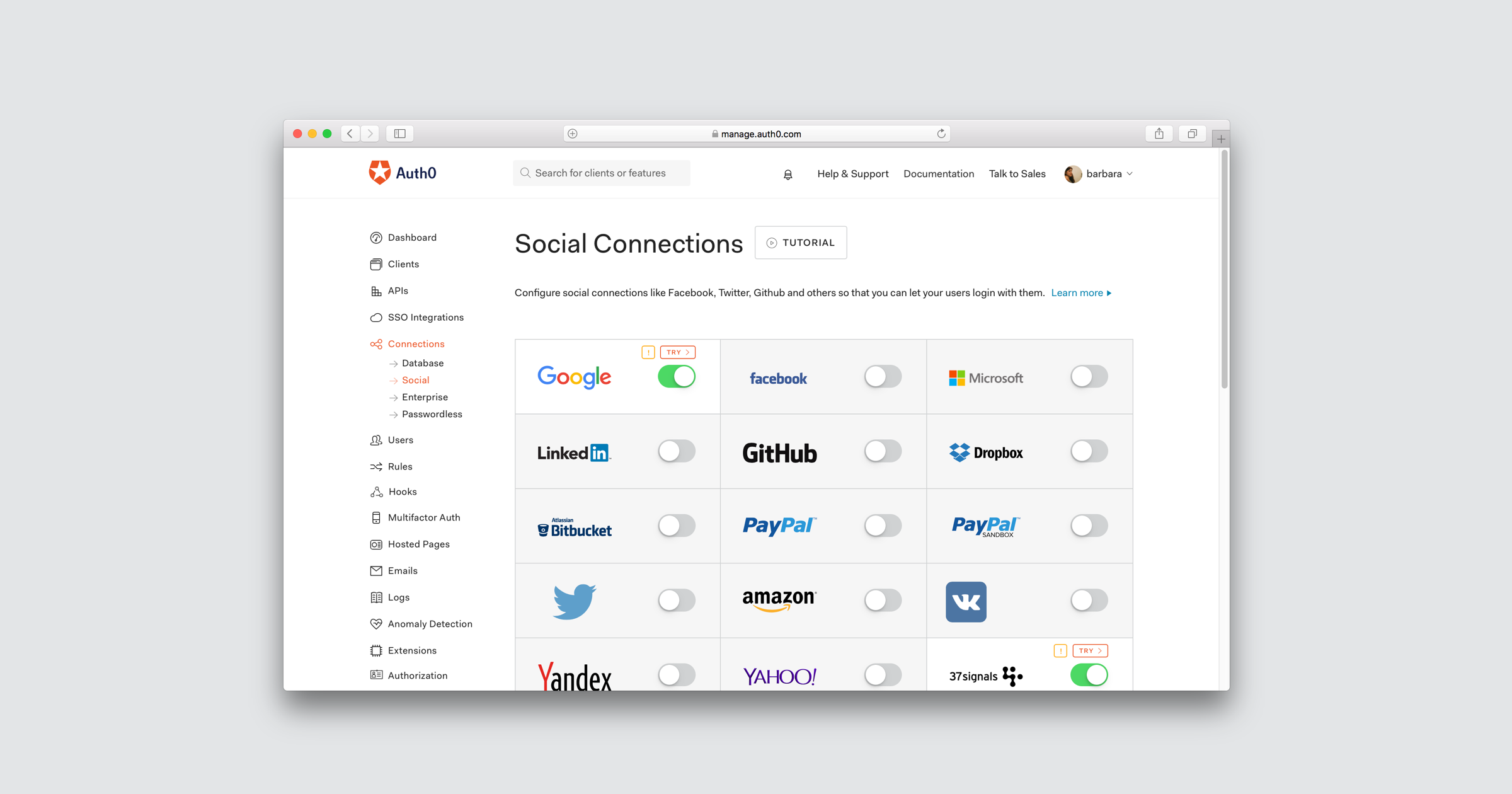
Auth0を使用してソーシャルログインする簡単な手順
- Auth0の管理ダッシュボードで、[接続]、[ソーシャル] の順にクリックします。
- 選択したソーシャルネットワークプロバイダーのスイッチを切り替えて有効にします。
- このプロバイダーを使用するアプリケーションを選択します。
- 設定ポップアップが表示されます。プロバイダーから取得したい属性と権限を、選択してください。この画面で独自のアプリ/コンシューマ キーを入力することもできます。
ヒント:各プロバイダーの設定には、そのプロバイダーのキーを取得する方法を説明するリンクがあります。これを行うと、同意ページにAuth0の代わりに御社のロゴが表示され、Auth0を使用してこれらの接続の SSO を実行できるようになります。
- 保存をクリックします。
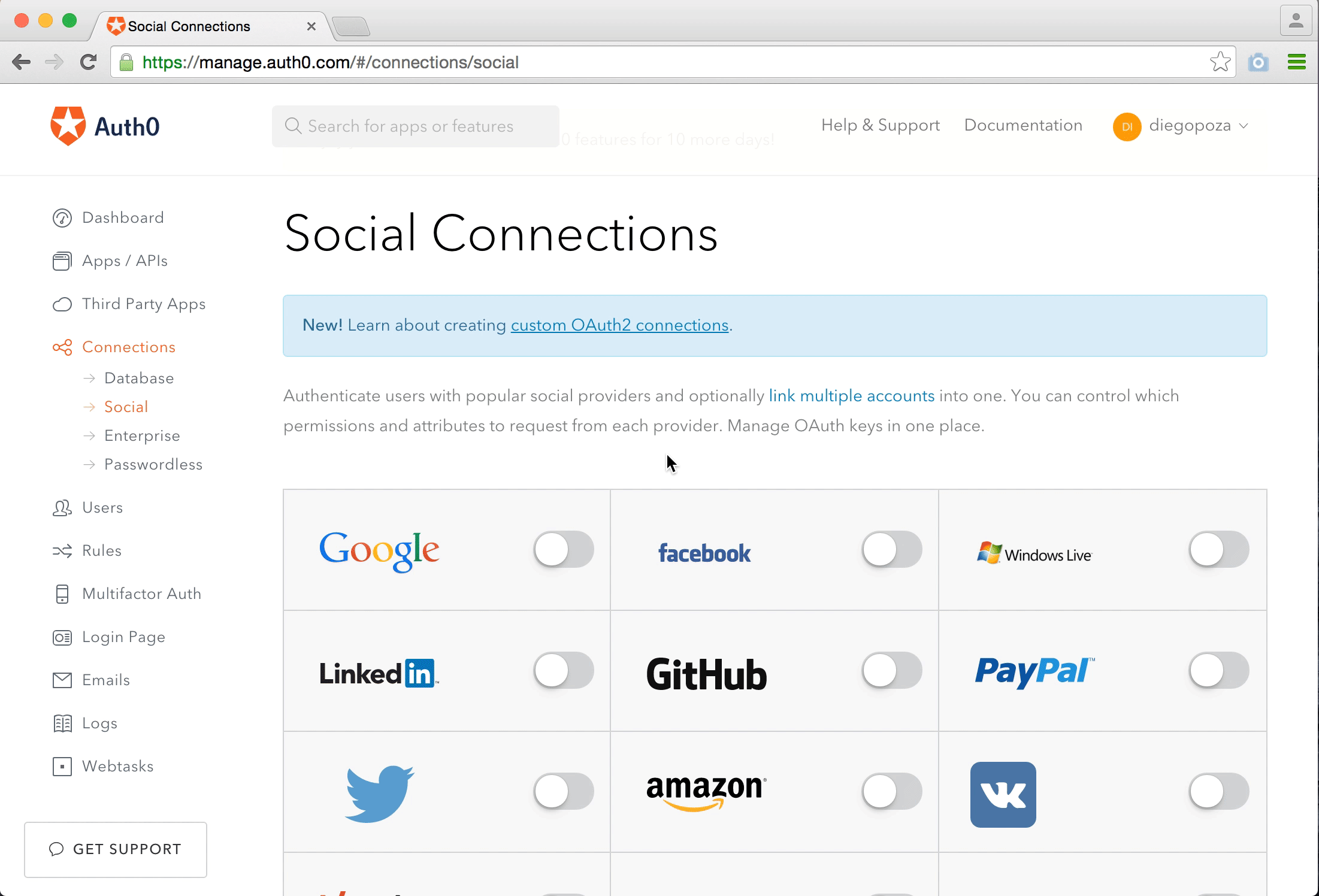
Auth0を使用してカスタムソーシャルコネクションを追加
最も一般的なIDプロバイダーは、Auth0のダッシュボードですぐに利用できます。しかし、Auth0の接続APIを使用すれば、どんな OAuth2承認サーバーでも、IDプロバイダーとして追加できます。
カスタム接続の追加は簡単です!カスタム接続を作成し、 Authorization URL 、 トークンURL 、 クライアントID 、 クライアントシークレット など、プロバイダに必要なプロパティを設定して、構成ファイルに入力するだけです。ロジックを fetchUserProfile メソッドに追加して、プロバイダーからユーザープロファイルを取得し、ユーザー情報を含んでいる、返送されたJSONオブジェクトをカスタマイズします。最後に、任意のAuth0標準メカニズム (ダイレクトリンク、Auth0 Lock、auth0.js など) との接続を使用してログインします。
カスタムOAuth2接続の作成に関する詳細については、こちらを参照してください。
ユーザー情報をより高度に操作するために、ルールをいつでも使用できることをお忘れなく。独自のOAuth2接続を作成する場合は、OAuth2.0プロトコルと、そのプロトコルを使用するAPI を試すことができる Google OAuth 2.0 Playground を使用することをお勧めします。サーバー側WebアプリケーションのOAuth 2.0 フローの、各ステップについてご説明します。各ステップで、完全なHTTP 要求と応答が表示されます。
試してみませんか?最大 7,000 人のアクティブユーザーをサポートするAuth0 の無料の本番対応プランを入手してください。